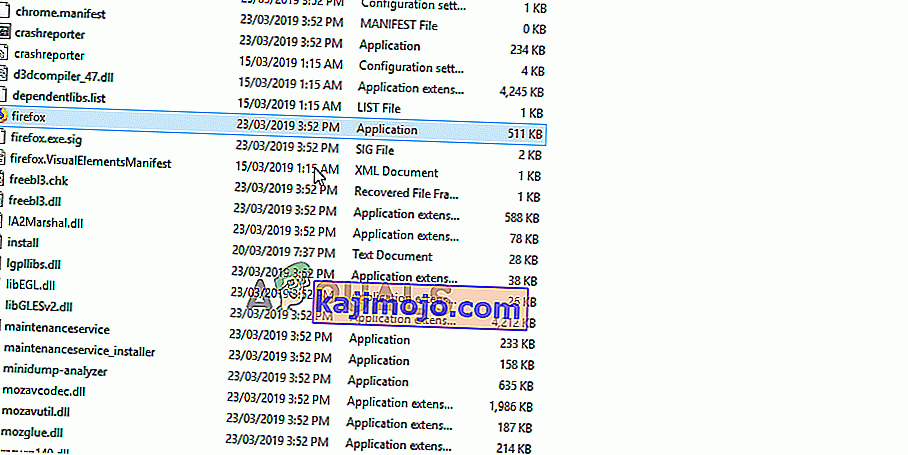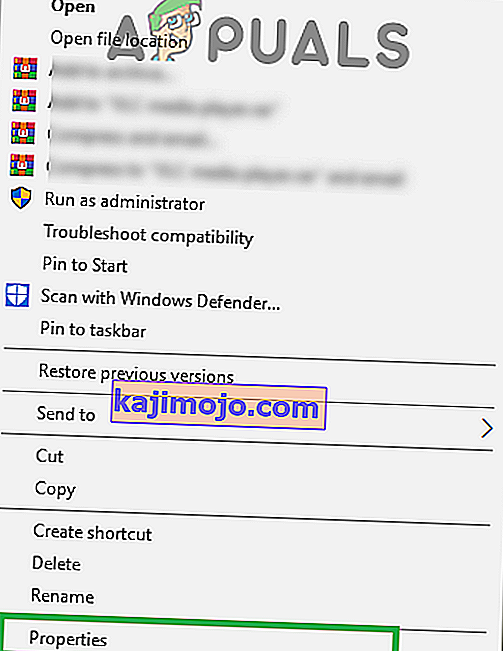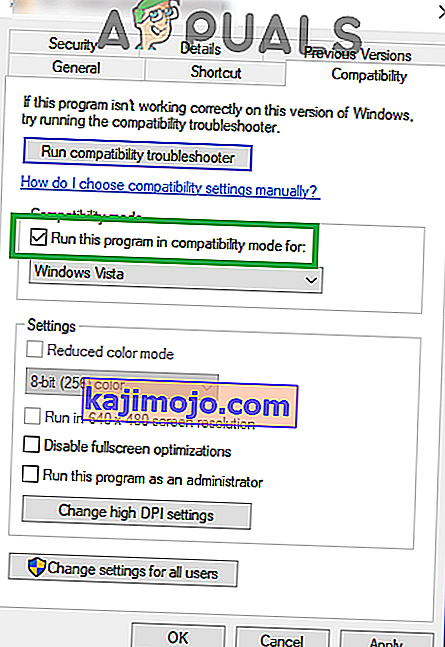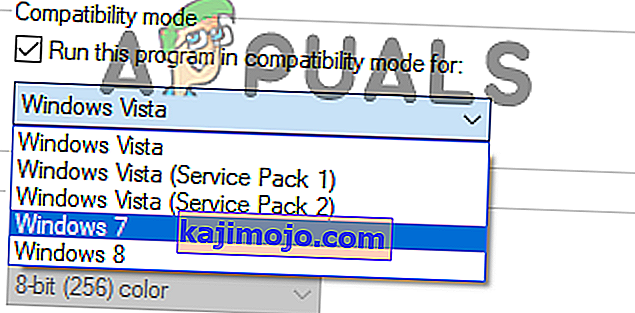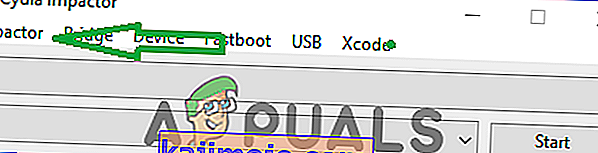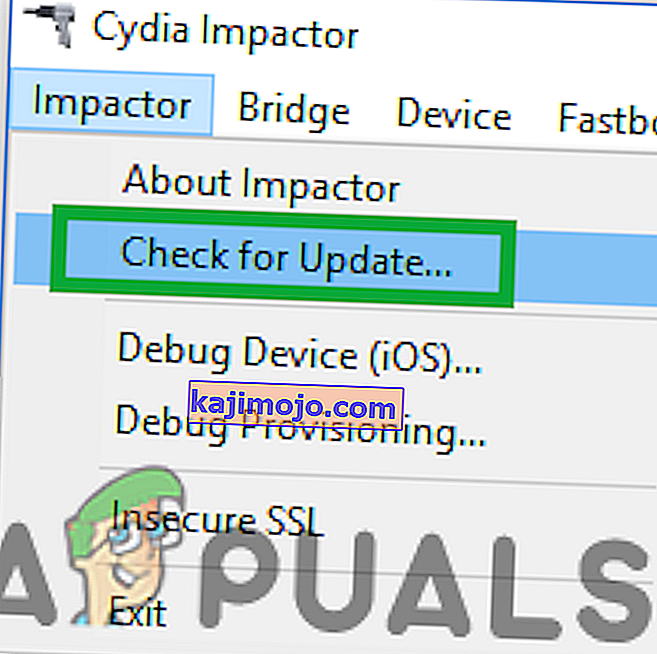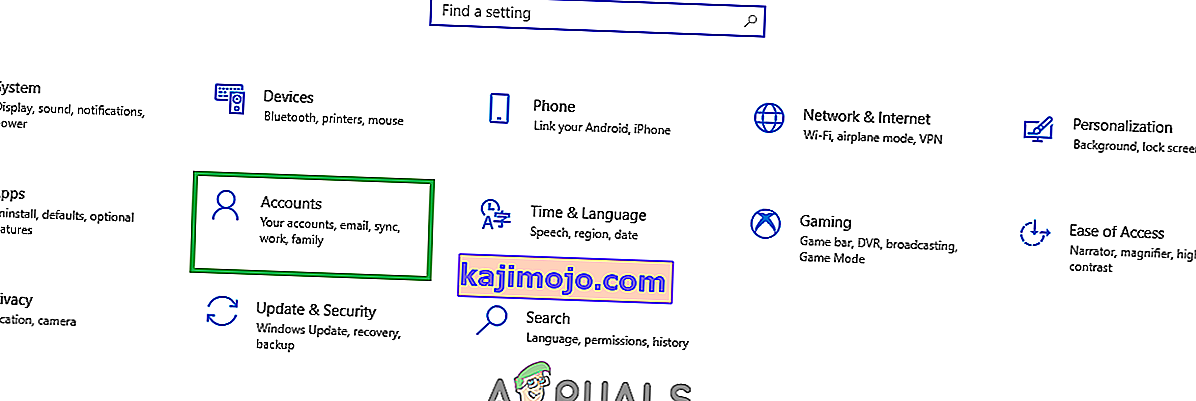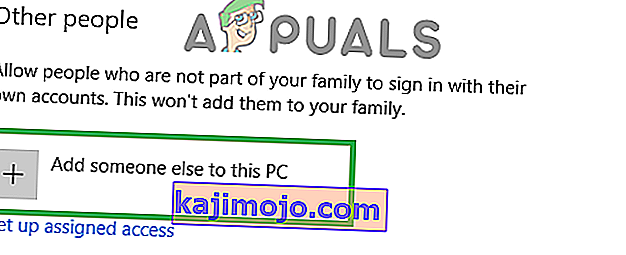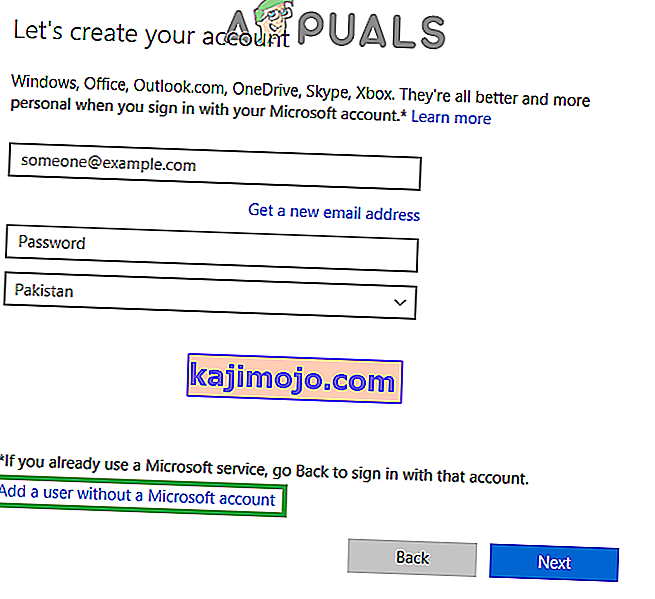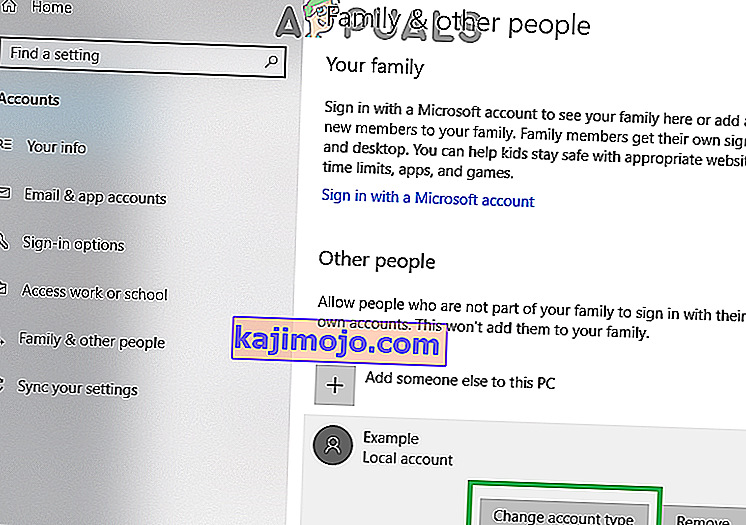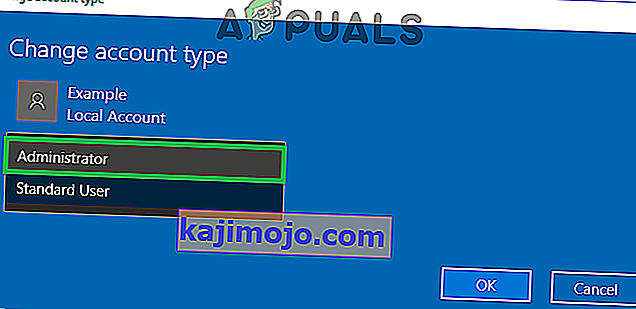Цидиа Импацтор је ГУИ алат развијен за рад са мобилним уређајима. Алат се углавном користи за покретање ИПА датотека на иОС и АПК датотекама. Алат се може користити са Виндовс, Мац и Линук. ИОС и Андроид имају сигурносне протоколе који не дозвољавају корисницима да бочно учитају одређене ИПА-е и АПК-ове, стога се Цидиа Импацтор користи као пролаз за ове протоколе.

Међутим, у последње време долази много извештаја о корисницима који не могу да користе софтвер са Виндовсима, Линуком и Мацом. У овом чланку ћемо размотрити неке од разлога због којих се ова грешка може покренути и пружити вам одржива решења која ће обезбедити потпуно искорењивање проблема.
Шта спречава рад Цидиа Импацтор-а?
Постоји много разлога који могу спречити апликацију да ради, а неки од најчешћих су наведени у наставку:
- Административне привилегије: Софтвер захтева административне привилегије за извршавање одређених радњи које захтевају дозволу администратора уређаја. Ако се административне привилегије не дају, неки елементи софтвера можда неће радити исправно.
- Компатибилност: У неким случајевима софтвер може да изазове сукобе са оперативним системом Виндовс 10 што може спречити његово правилно покретање. Срећом, оперативни систем пружа подршку за компатибилност за старије верзије оперативног система.
- Застарело: Софтвер се користи у сврхе које ствараоци ИОС-а и Андроид-а не одобравају. Из тог разлога, скоро након сваке безбедносне исправке мобилног телефона, забрањено је коришћење софтвера Цидиа Импацтор. Међутим, програмери софтвера објављују нова ажурирања софтвера Цидиа Импацтор која омогућавају корисницима да прођу кроз ове безбедносне баријере.
- Мицрософт налог: Ако сте се пријавили на рачунар помоћу Мицрософт налога, софтвер Цидиа Импацтор можда неће функционисати, јер када сте пријављени са Мицрософт налогом, одређене активности које представљају кршење безбедности су забрањене и Цидиа Импацтор је можда једна од њих.
Сад кад сте основно разумели природу проблема, кренућемо ка решењима. Обавезно покушајте да примените ова решења у одређеном редоследу којим су обезбеђена.
Решење 1: Пружање административних привилегија
Ако се административне привилегије не дају, неки елементи софтвера можда неће радити исправно. Стога ћемо у овом кораку пружити административне привилегије софтверу. За то:
- Идите до инсталационог директоријума софтвера.
- Кликните десним тастером миша на извршну датотеку софтвера коју користите за његово покретање и одаберите „ Пропертиес “ ( Својства ).
- Кликните картицу „ Компатибилност “ и означите поље „ Покрени као администратор “.
- Кликните на „ Примени “, а затим на „У реду “
- Покрените апликацију и проверите да ли је проблем и даље присутан.
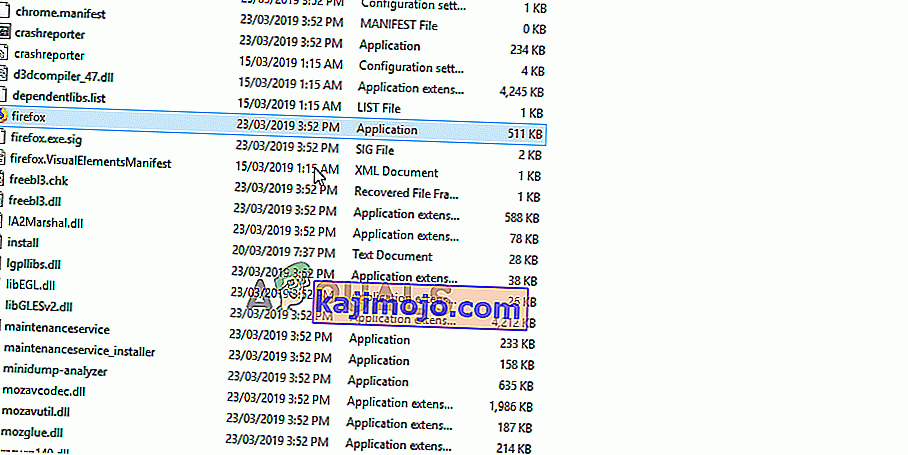
Решење 2: Промена поставки компатибилности
У неким случајевима софтвер може да изазове сукобе са оперативним системом Виндовс 10 што може спречити његово правилно покретање. Због тога ћемо у овом кораку променити поставке покретања софтвера како бисмо га покренули у режиму компатибилности за старији оперативни систем. За то:
- Идите до инсталационог директоријума софтвера.
- Десни - клик на извршне која се користи за покретање програма и изаберите " Пропертиес "
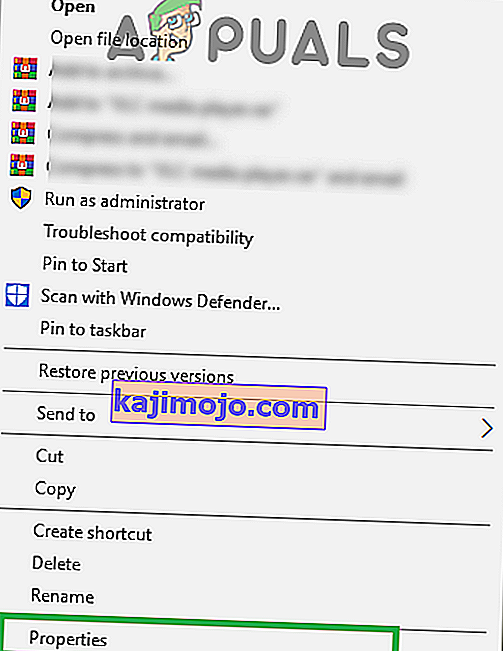
- Кликните картицу „ Компатибилност “, означите поље „ Покрени овај програм у режиму компатибилности за “ и кликните на падајући мени.
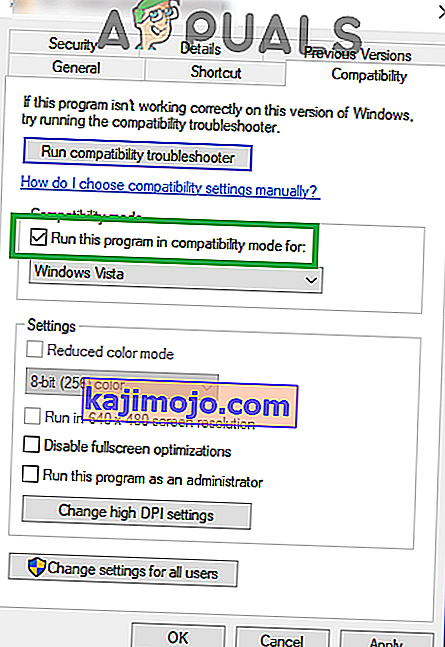
- Изаберите „ Виндовс 7 “ са листе опција, кликните на „ Примени “, а затим на „У реду “.
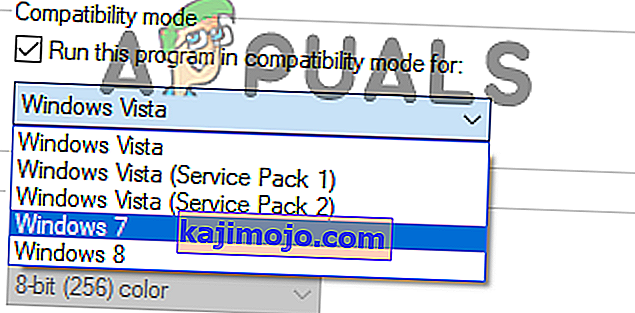
- Покрените софтвер и проверите да ли је проблем и даље присутан.
Решење 3: Провера ажурирања
Да би софтвер исправно радио са новијим верзијама ИОС-а и Андроид-а, потребно га је ажурирати на најновију верзију. Због тога ћемо у овом кораку проверити да ли је програмер објавио исправку софтвера. За то:
- Отворите апликацију Цидиа Импацтор на радној површини и кликните на „ Импацтор “ у горњем левом углу прозора.
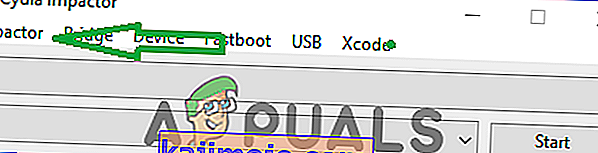
- Кликните на дугме „ Провери да ли постоје ажурирања “ да бисте започели проверу.
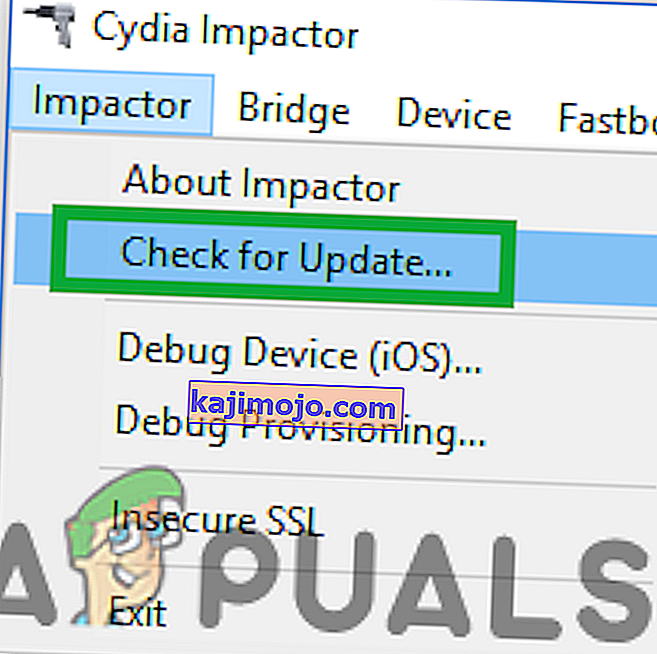
- Ако постоје доступне исправке, оне ће се преузети и од вас ће бити затражено да их инсталирате.
- Након ажурирања покушајте да покренете софтвер и проверите да ли је проблем и даље присутан.
Решење 4: Промена налога Виндовс 10
Када сте пријављени са Мицрософт налогом, одређене активности које представљају кршење безбедности су забрањене. Чак и ако се нисте пријавили на Мицрософт налог, само користите офлајн налог, софтвер понекад наиђе на грешку где престане да ради за одређени налог на рачунару. Да бисте то поправили:
- Кликните на дугме „ Старт Мену “ и одаберите икону „ Сеттингс “.
- Унутар подешавања кликните на дугме „ Рачуни “.
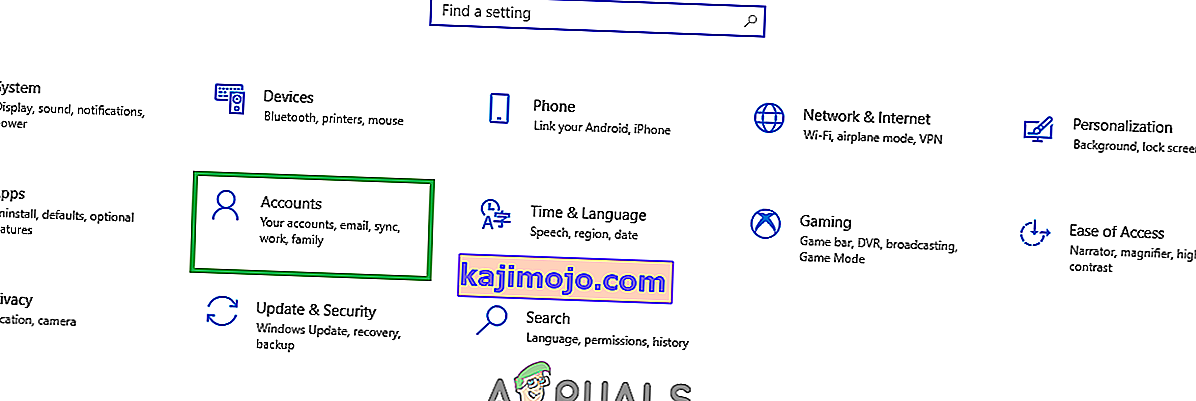
- Изаберите „ Породични и други људи “ у левом окну и кликните на „ Додај још некога на овај рачунар “.
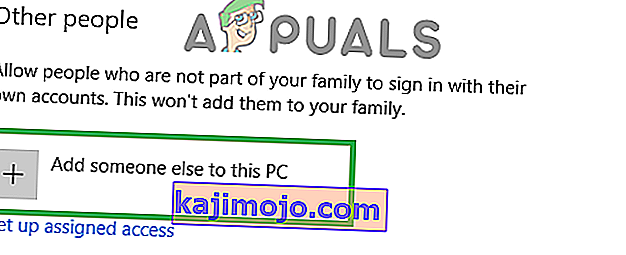
- Кликните на опцију „ Немам информације о пријави ове особе “ и одаберите поставку „ Додај корисника без Мицрософт налога “.
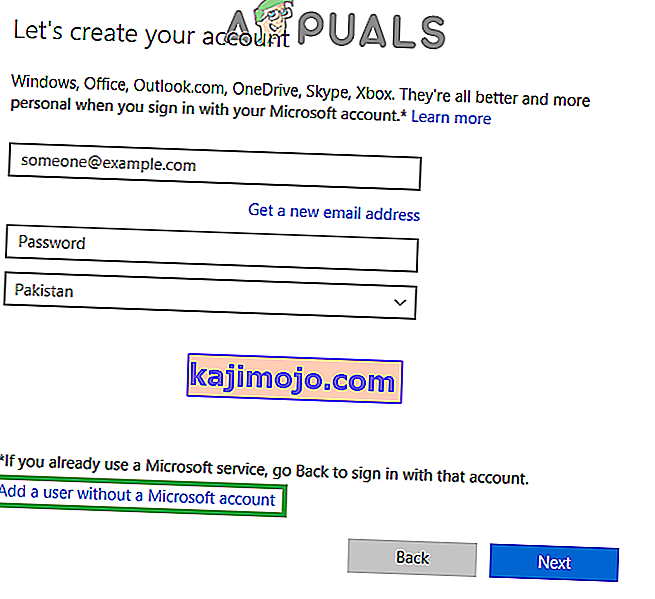
- Унесите су акредитиве за налог који желите да креирате и кликните на " Нект ".
- Једном када је рачун креиран, кликните на рачун и одаберите опцију „ Промени тип рачуна “ .
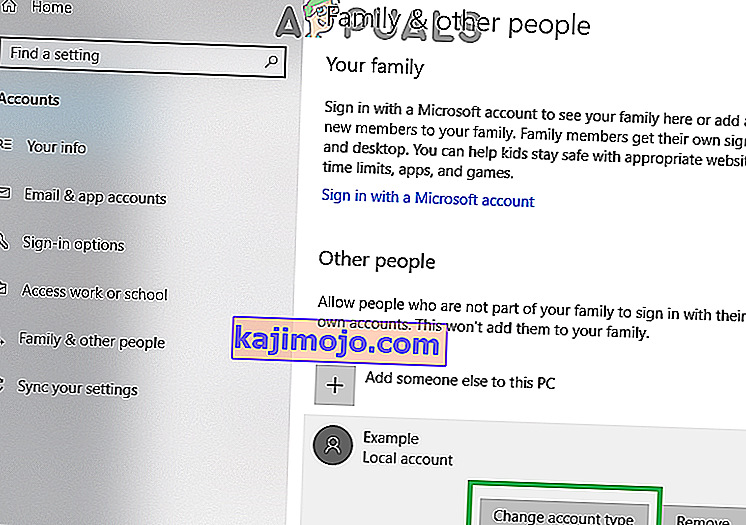
- Кликните на падајући мени и одаберите " Администратор " из опција.
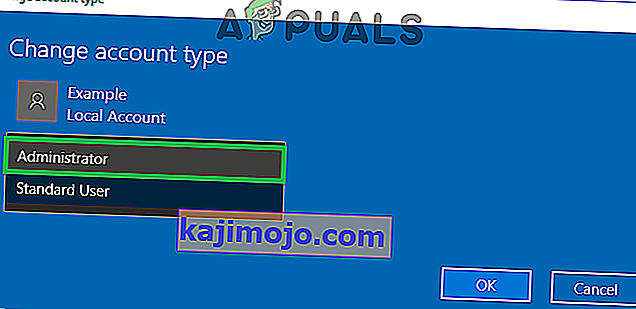
- Кликните на " ОК " и потписати из текућег рачуна .
- Пријавите - у на нови налог , покрените апликацију и проверите да видим да ли долази до проблема.